Прив’язка гаманця #
Прив’язка гаманця до вашого облікового запису в «Золотому клоні» дасть можливість виводити на нього ігрові токени та NFT для обміну один з одним або торгівлі на зовнішніх біржах (ця функція в розробці). Для першої прив’язки гаманця, обліковий запис має виповнитися 24 години з моменту створення!
Прив’язка гаманця через розширення у браузері #
Насамперед, для прив’язки гаманця нам необхідно скопіювати його адресу. Щоб скопіювати адресу свого гаманця, зайдіть у розширення Solflare, BackPack або Phantom, а потім зверху наведіть назву вашого гаманця. Після того, як випадає меню, необхідно скопіювати номер гаманця в мережі Solana, а потім вставити його в налаштуваннях гри.
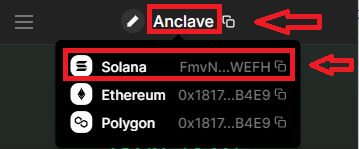
Якщо ви тільки створили гаманець - він буде підписаний як Акаунт1. На скріншоті гаманець підписаний Enclave (для зручності, щоб він асоціювався із сервером Анклав). Про те, як це можна зробити, розписано докладніше у розділі «Перейменування гаманця».
Після того, як ви скопіювали адресу гаманця, можна приступити до його прив’язки, яка розбита на 2 етапи:
- Прив’язка гаманця всередині гри.
- Підтвердження володіння гаманцем на поза ігровому сайті.
Прив’язка всередині гри #
Щоб прив’язати гаманець, необхідно потрапити в налаштування, у правому верхньому куті натисніть на нік свого клону, потім перейдіть в меню «Крипто-гаманець» («Налаштування» → «Крипто-гаманець»). Тут ви можете додати адресу свого гаманця Solflare, BackPack або Phantom.
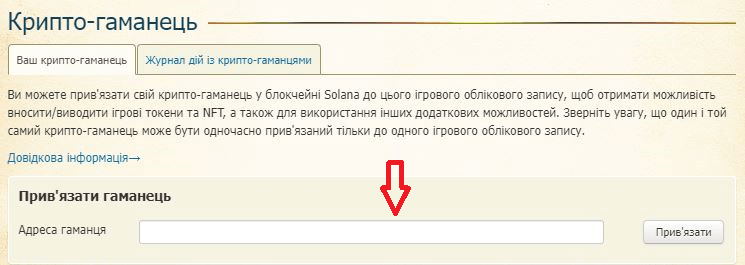
Вставте адресу гаманця в поле і натисніть кнопку «Прив’язати». Для завершення прив’язки вам необхідно перейти на вказаний нижче сайт і слідувати розташованим там інструкціям. Переходимо на сайт: crypto.goldenclone.com
Підтвердження володіння гаманцем #
Після того, як ми потрапили на сайт для підтвердження, натискаємо Please log in to continue, а потім з’єднуємося з цим сайтом за допомогою кнопки Connect. Після натискання автоматично відкриється розширення Solflare, BackPack або Phantom і вам необхідно натиснути кнопку «Підтвердити».
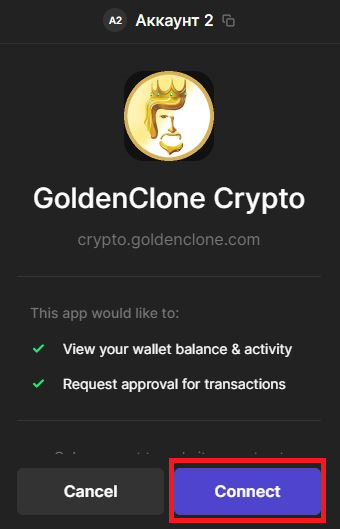
Залишилося кілька штрихів! Необхідно з гаманця підписати транзакцію. Для цього натисніть кнопку Sign Message.
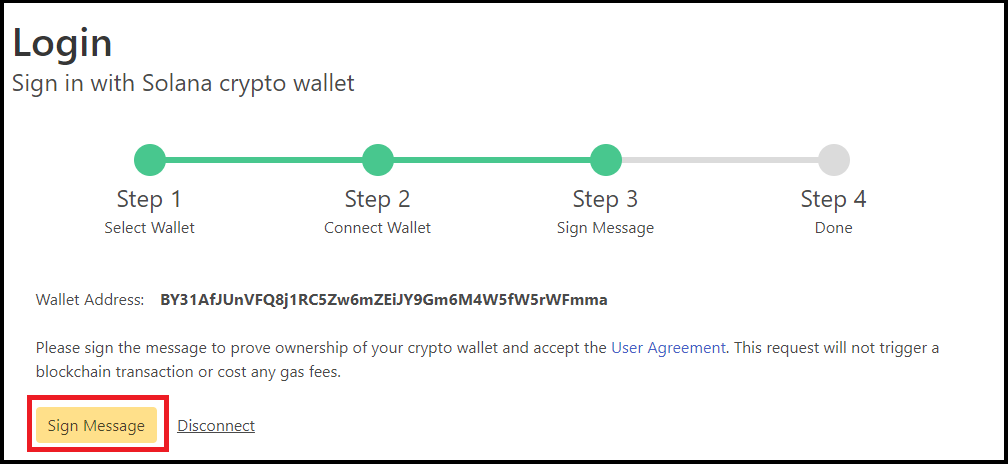
Підтвердіть транзакцію в гаманці , що відкрився , за допомогою кнопки Approve.
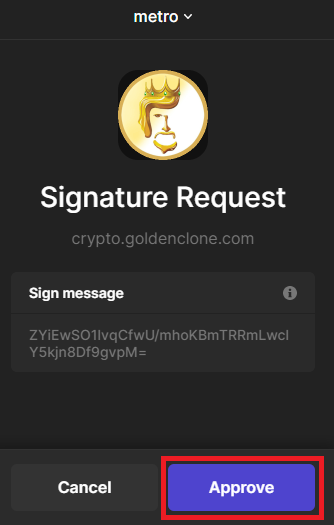
І останній штрих - у вікні, що з’явилося, натисніть кнопку Confirm.
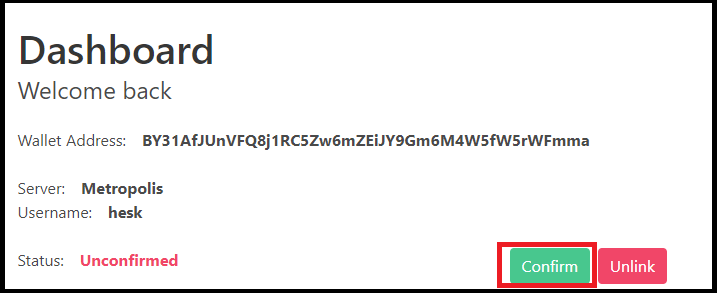
Щоб переконатися, що все зроблено правильно, поверніться на сторінку гри, зайдіть в меню «Крипто-гаманець» («Налаштування» → «Крипто-гаманець»). Там ви маєте побачити, що ваш гаманець підтверджений.

Прив’язка гаманця в мобільному додатку #
Прив’язка гаманця через програму дуже схожа з прив’язкою через розширення в браузері, проте всі ці кроки необхідно проводити в спеціальному браузері програми Solflare, BackPack або Phantom. Щоб потрапити в цей браузер, відкрийте програму у вашому мобільному пристрої та натисніть на значок земної кулі в правому нижньому кутку.

У браузері, що відкрився, зайдіть на сайт гри, увійдіть у свій акаунт і проробіть всі маніпуляції, описані в підрозділі «Прив’язка гаманця через плагін в браузері».
Прив’язка кількох гаманців #
Якщо ви маєте кілька облікових записів у грі (по одному обліковому запису на різних серверах або кілька облікових записів на одному ігровому сервері) для цього необхідно створити кілька гаманців. Детальніше як це можна прочитати в розділі «Створення додаткових гаманців» для відповідного гаманця:
Після того, як ви створили необхідну кількість гаманців (залежно від кількості облікових записів у грі), ви можете всі їх по черзі прив’язати. Для прив’язки другого та наступних гаманців скопіюйте в гаманці адресу, яку хочете прив’язати, та вставте її в Налаштуваннях гри. Потім перейдіть на сайт, де потрібно прив’язати новий гаманець. Там ви побачите, що у вас вже прив’язаний гаманець (оскільки раніше ви вже прив’язали один гаманець до облікового запису). Для прив’язки нового гаманця, необхідно натиснути кнопку Log Out у верхньому правому кутку.

Якщо ви прив’язуєте кілька гаманців з мобільного додатка, то кнопка Log Out буде прихована від вашого ока і її можна знайти, натиснувши на значок Бургер (три паралельні смужки у правому верхньому кутку).
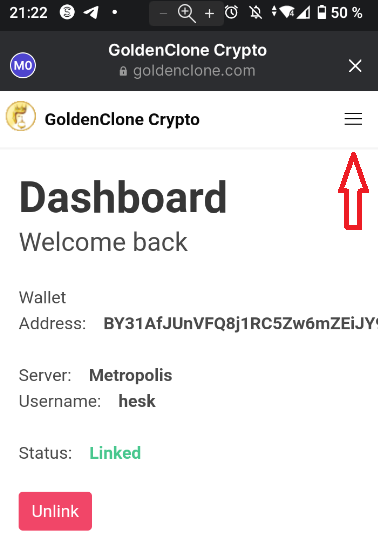
Після того, як ви натиснули Log Out, проробляємо всі маніпуляції, описані вище за текстом, у підрозділі «Прив’язка гаманця через плагін у браузері», які йдуть після переходу на сайт для прив’язування гаманця.
Також ви можете прив’язати кілька різних гаманців до одного ігрового облікового запису. Таким чином, ви можете, наприклад, мати один холодний гаманець, на якому безпечно зберігаєте НФТ. Також ви можете прив’язати додатковий програмний криптогаманець (встановлений у браузері або телефоні з окремою незалежною секретною фразою), який використовуватимете для введення/виведення ігрових токенів. Це допоможе вам знайти баланс між безпекою та зручністю. Усі НФТ, що знаходяться на прив’язаних гаманцях, будуть відображені в одному місці на сторінці Ваші NFT.
Якщо до вашого ігрового облікового запису прив’язано кілька гаманців, ви зможете вибрати, який з них буде основним. На цей гаманець будуть надходити токени NFT та Solana, які ви знайдете у криптобоксах.
Нагадуємо, що той самий крипто-гаманець може бути одночасно прив’язаний лише до одного ігрового облікового запису.